Windows7のインストール時のSTOPエラー0x000000A5を修正
一部のユーザーは、 Stop Error 0x000000A5が表示されることになってしまうという事実に不満を持っています。 コンピューターにWindows7をインストールしようとするたびに。ほとんどの場合、インストールが「Windowsファイルのコピー」であるフレーズの間にエラーが表示されます。 ‘。
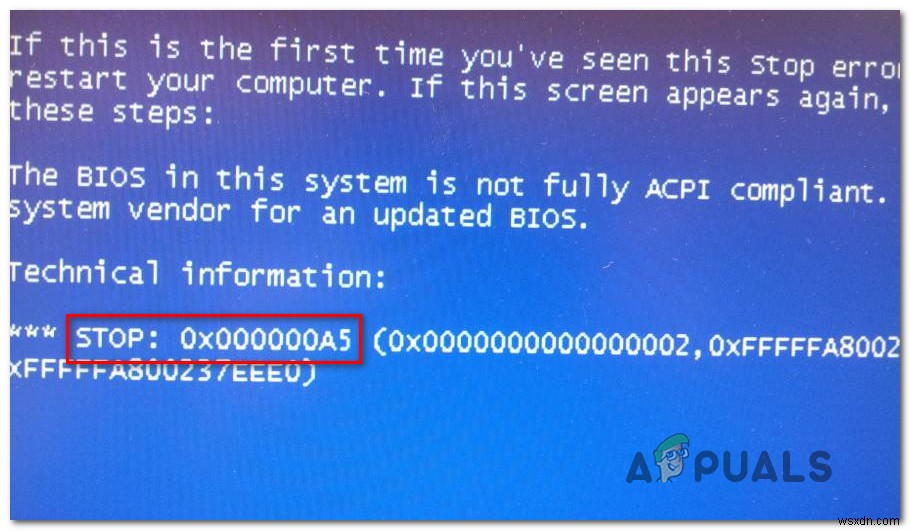
ほとんどの場合、この特定の問題はBIOSの不整合が原因で発生します。この場合、問題を修正するには、マザーボードの製造元から提供されたドキュメントに従って、BIOSバージョンを最新バージョンに更新する必要があります。
従来のHDDを使用しているが、BIOSがWIMBootを使用するように構成されている場合、Windows 7にインストールできるようにするには、いくつかのBIOS設定を調整する必要があります。この場合、BIOS設定に移動してLPSSを調整します。 Windows7に対応するためのSCC構成。
ただし、影響を受ける一部のユーザーから報告されているため、ストップエラー0x000000A5 また、RAMの障害、またはRAMスロットの部分的な破損(またはほこりや糸くずで満たされたスロット)が原因で発生することもあります。この場合、RAMスティックを交換するか、アクティブに使用しているRAMスロットを変更することで、問題を解決できるはずです。
古いリグでは、使用しているBIOSがACPIに完全に準拠していない場合、標準PCHALのインストールを強制する必要がある場合があります。これは、Windowsインストールシーケンスの最初の画面で実行できます。
他のすべてが失敗した場合は、BIOSまたはUEFI設定をデフォルトにリセットし、インストールをやり直して、問題がまだ発生しているかどうかを確認する必要があります。
BIOSを最新バージョンに更新する
結局のところ、ほとんどの場合、この特定の問題はBIOSの不整合が原因で発生します。この停止コードは通常、BIOSバージョンがAdvanced ConfigurationおよびWindows7でサポートされているPowerInterface(ACPI)と互換性がないことを示しています。
このシナリオが当てはまる場合は、BIOSバージョンを利用可能な最新のものに更新することで問題を修正できるはずです。ただし、BIOSインターフェースはマザーボードのメーカーによって大きく異なるため、ステップバイステップのガイドを提供することはできません。
BIOSバージョンの更新に関する具体的な手順を取得する最良の方法は、オンラインに接続して、「 BIOSUpdate+マザーボードモデル」で検索クエリを実行することです。 ‘そして公式ウェブサイトのドキュメントを注意深く読んでください。
ほとんどのマザーボードメーカーは独自のBIOS更新ユーティリティを提供しているため、レターの手順に従うことが不可欠であることに注意してください。 AsusにはE-ZFlashがあり、MSIにはMFlashがあります。
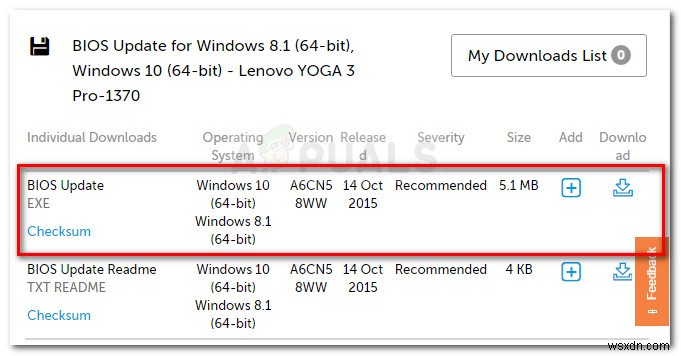
最も人気のあるマザーボードメーカーのBIOSアップデートに関する公式ドキュメントディレクトリの候補リストは次のとおりです。
- デル
- ASUS
- エイサー
- レノボ
- Sony Vayo
BIOSバージョンを更新できる一般的なガイドラインをお探しの場合は、以下の手順に従ってUSBフラッシュドライブを介して更新してください。
注: ステップバイステップの説明については、必ず公式ドキュメントを参照してください。これは単なる一般的なガイドラインです。
- まず、空のUSBフラッシュドライブが準備できていることを確認します。すでにデータが入力されている場合は、バックアップしてからフラッシュドライブを右クリックし、[フォーマット]を選択します。 コンテキストメニューから。
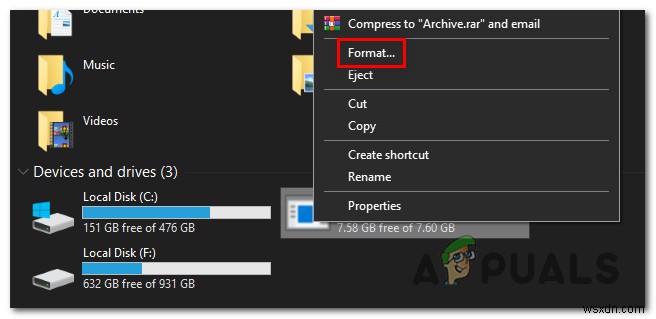
- フォーマットの内部 画面で、ファイルシステムを FAT32に設定します クイックフォーマットの横にあるチェックボックスをオンにします 。次に、開始をクリックします ドライブをフォーマットします。
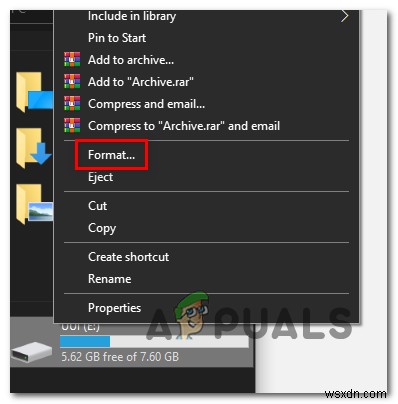
- 操作が完了したら、マザーボードの製造元のWebサイトにアクセスし、BIOSアップデートのドキュメントを参照して、最新のBIOSファームウェアバージョンをダウンロードします。次に、そのファイルを、フォーマットしたばかりのUSBフラッシュドライブにコピーします。
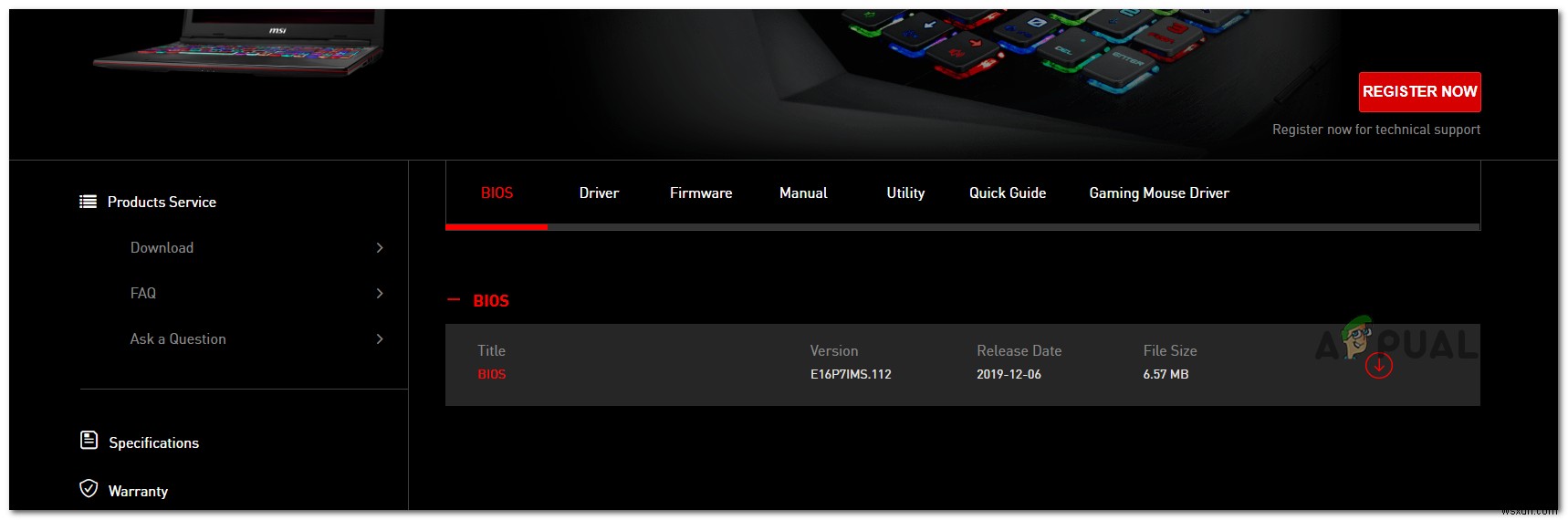
注: マザーボードの製造元によっては、BIOSアップデートに使用されるファイルに追加の変更を加える必要がある場合があります。そのため、公式ドキュメントを参照することが非常に重要です。
- ブートをコピーした後 USBフラッシュドライブ上のファイル、コンピュータを再起動し、必要な(セットアップキー)を押します )次回の起動時にBIOS設定メニューにアクセスします。
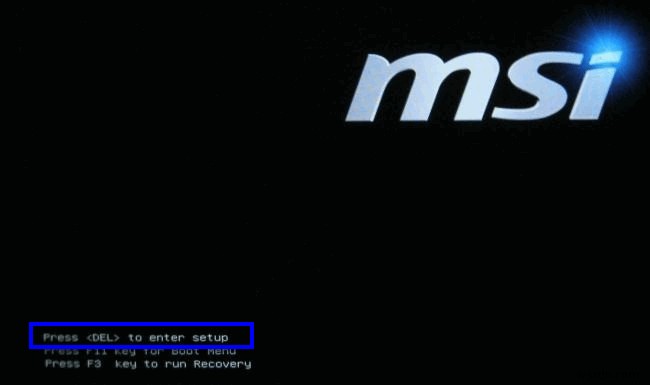 注: セットアップの場合 画面が画面に表示されない場合は、 Esc、Del、またはFキーを押してみてください (F2、F4、F6、F8、およびF12)。これらの潜在的なBIOSキーのいずれも機能しない場合は、特定のBIOS設定をオンラインで検索してください。 マザーボードのモデルに応じたキー。
注: セットアップの場合 画面が画面に表示されない場合は、 Esc、Del、またはFキーを押してみてください (F2、F4、F6、F8、およびF12)。これらの潜在的なBIOSキーのいずれも機能しない場合は、特定のBIOS設定をオンラインで検索してください。 マザーボードのモデルに応じたキー。 - BIOS設定に入ったら 、詳細設定の下を確認してください システムBIOSの更新(または同様のもの)
という名前のオプションの場合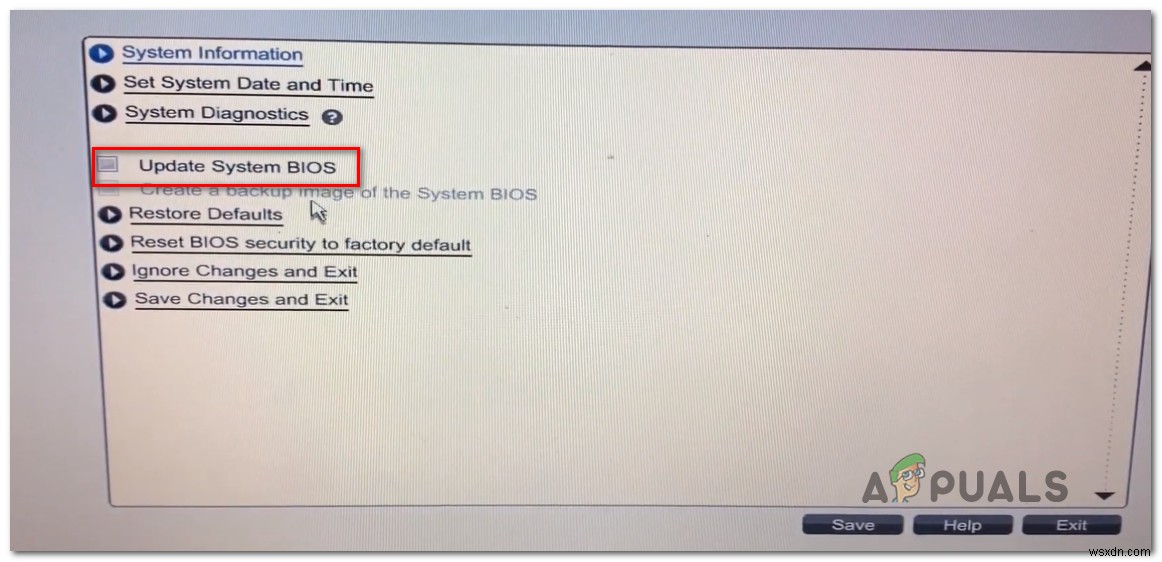
- 更新操作が完了したら、コンピューターを再起動し、次の起動が完了するのを待ちます。この時点に達すると、コンピュータからUSBフラッシュディスクを安全に取り外すことができます。
BIOSを最新バージョンに更新するためのいくつかの手順をすでに実行しても、同じエラーメッセージが表示される場合は、以下の次の潜在的な修正に進んでください。
LPSSおよびSCC構成の調整
古いマザーボードと従来のHDDを使用している場合は、 Stop Error 0x000000A5で問題が発生している可能性があります。 WIMBootとの不整合が原因です。 WIMBootは、回転コンポーネントまたはハイブリッドドライブ(ソリッドステートドライブコンポーネントと回転ドライブコンポーネントの両方を含む)を引き続き使用する従来のドライブではサポートされていないことに注意してください。
このシナリオが当てはまる場合は、BIOS設定にアクセスし、LPSSとSCCの構成を調整して、Windows 7で動作するように構成することで、問題を修正できるはずです。影響を受けるユーザーの何人かは、この操作によって最終的に停止エラー0x000000A5が発生せずにWindows7をインストールする。
LPSS&SCCの調整に関するクイックガイドは次のとおりです 詳細からの構成 BIOS設定メニュー:
- 問題が発生しているマシンを開き、セットアップを押し始めます 最初の画面が表示されたらすぐにキーを押します。
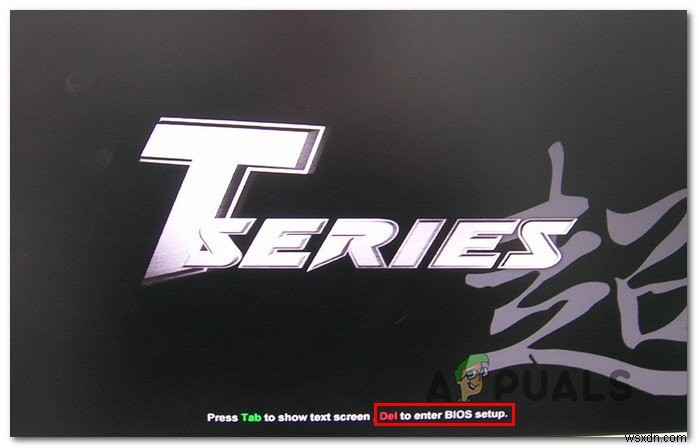
注: セットアップ(BIOS) キーが画面にインストールされている必要があります。特定のセットアップを見つけるのに問題がある場合 キーを押して、 BIOSにアクセスするための具体的な手順をオンラインで検索します またはUEFI設定 。
- BIOS設定メニューに入ったら、詳細に移動します 設定メニューを見て、 LPSS&SCC構成という名前のエントリにアクセスします。 。
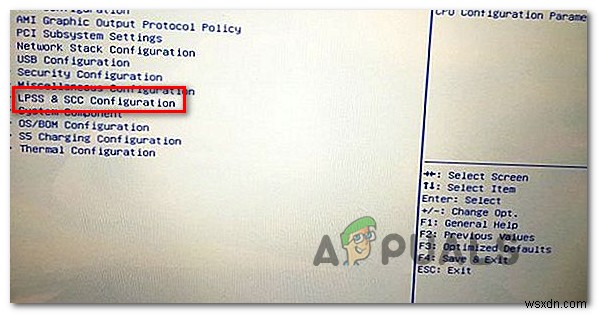
- LPSSおよびSCC構成の内部 メニューで、オペレーティングシステムに関連付けられているドロップダウンメニューを変更します 7まで。
- BIOS設定で行った変更を保存します 、次にWindows 7のインストールを繰り返して、同じ停止エラー0x000000A5が発生することなくインストールを完了できるかどうかを確認します。
RAMの交換または別のスロットの使用
結局のところ、ストップエラー0x000000A5 メモリが正しく装着されていない場合、または使用しているRAMスティックに障害が発生し始めている場合にも発生する可能性があります。これは、ランダムな間隔またはシステムの起動時にこの問題が発生した場合にのみ適用されます。
同じ種類の問題を扱っていた一部の影響を受けたユーザーは、RAMに問題があるかどうかを確認するためにメモリテストを行ったと報告しています。
現在RAMの周波数と電圧をオーバークロックしている場合は、デフォルト値に戻し、 HWmonitorなどのプログラムで使用状況を監視します。 このエラーが発生する可能性のある電圧または温度のスパイクをチェックします。
さらに、 Memtestを実行することもできます RAMファイルの整合性を検証するユーティリティ。
RAMに危険信号が見つからない場合は、現在使用しているRAMスロットを変更するだけです。スロットを変更しても問題が再発しない場合は、マザーボードのRAMスロットに障害がある可能性があります。この場合は、コンピュータを技術者に渡してさらに調査してください。
標準PCハードウェアアブストラクションレイヤー(HAL)のインストール
古いリグを使用している場合は、ストップエラー0x000000A5が発生している可能性もあります。 新しいWindowsバージョンのインストール中に使用しようとしているBIOSが原因です。
このシナリオが当てはまる場合は、ACPIに完全に準拠したBIOSを入手することで問題を解決できるはずです。これにより、WindowsはACPI HALのインストールを自動的に無効にし、標準PCHALをインストールします。
標準PCハードウェア抽象化レイヤーのインストールに関するクイックガイドは次のとおりです。
- Windowsセットアップを元に戻すには、マシンを再起動します 画面。
- 「サードパーティのSCSIまたはRAIDドライバをインストールする必要がある場合はF6キーを押してください」と表示されたら ‘下部のプロンプトで、 F7(F6ではない)を押します ACPIのインストールをバイパスし、標準PC HALをインストールするため 。
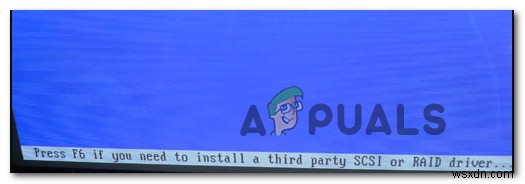
- 通常どおりインストールプロンプトに従います–今回は、同じ Stop Error 0x000000A5によって中断されることはありません。 エラー。
BIOS/UEFIをデフォルト設定に戻す
上記の方法のいずれも機能せず、最新のBIOS / UEFIバージョンを使用していて、標準PC HALがアクティブであることを以前に確認した場合、問題を修正する可能性のある最後の修正は、すべてを元に戻すことです。 BIOSまたはUEFI設定をデフォルト値に設定します。
BIOSバージョンの断片化された性質と、新しいリグが代わりにUEFIを使用するという事実のために、BIOSまたはUEFIの値をデフォルトに戻すことができる決定的なガイドを提供できないことに注意してください。
このため、使用するブートテクノロジ(BIOSまたはUEFI)に関係なく、これを実行できる2つの別個のガイドを作成しました。現在の状況に該当するガイドに従ってください。
BIOS設定をデフォルトにリセットする
- マシンの電源を入れて(または再起動して)、元の画面が表示されたらセットアップ(ブートキー)を押し始めます。
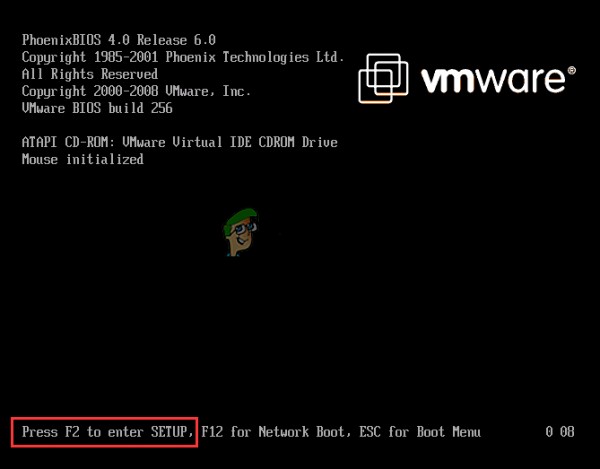
注: 画面にブートキーが表示されない場合は、Esc、Del、F1、F2、F4、F8、F12を試すか、専用のセットアップキーをオンラインで検索してください。
- BIOS設定に入ったら、デフォルトのセットアップという名前のオプションを探します (またはデフォルトのセットアップ、工場出荷時のデフォルト、またはデフォルトにリセット)、確認してから変更を保存して、デフォルトのBIOS構成に戻します。
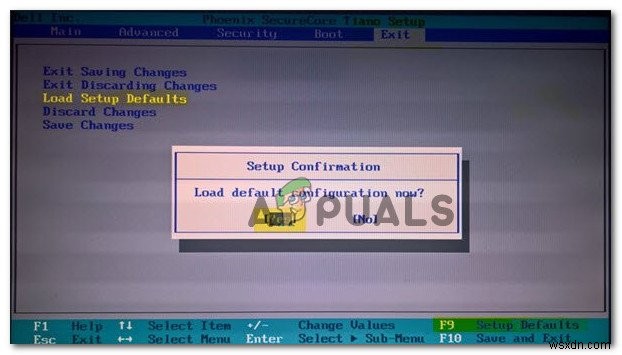
注: ほとんどのメーカーが使用している汎用BIOSバージョンを使用している場合は、 F9 を押すと、デフォルト設定に戻すことができます。 BIOS設定に入ったら メニュー。
- 変更が保存されていることを確認したら、BIOS設定を終了し、Windows 7のインストールを再試行して、問題が引き続き発生するかどうかを確認します。
UEFI設定をデフォルトにリセット
- Windowsキー+Rを押します 実行を開くには ダイアログボックス。次に、「 ms-settings:recovery」と入力します Enterを押します リカバリメニューを開くには 設定の アプリ。
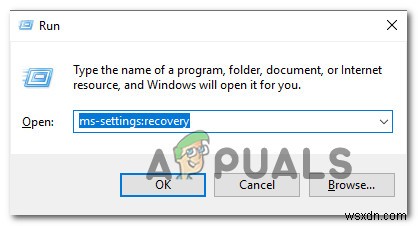
- 回復の中に着陸したら ウィンドウで、再起動ボタンをクリックします 高度なスタートアップに関連付けられています
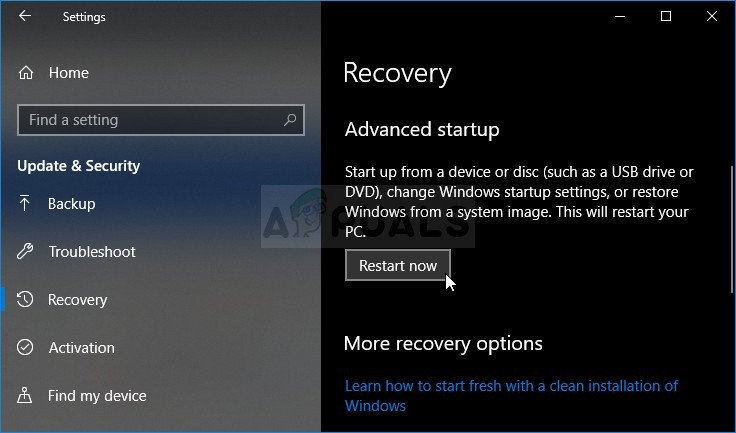
- これを行うと、コンピュータは詳細オプションに直接再起動します メニュー。この時点に到達したら、トラブルシューティング>詳細オプションに移動します UEFI/BIOSファームウェアをクリックします 設定。
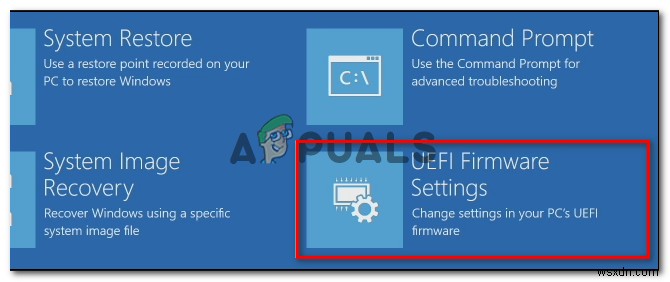
- UEFI設定内から、[設定]メニューをクリックし、[デフォルトに戻す](または同様の)という名前のオプションを検索します。
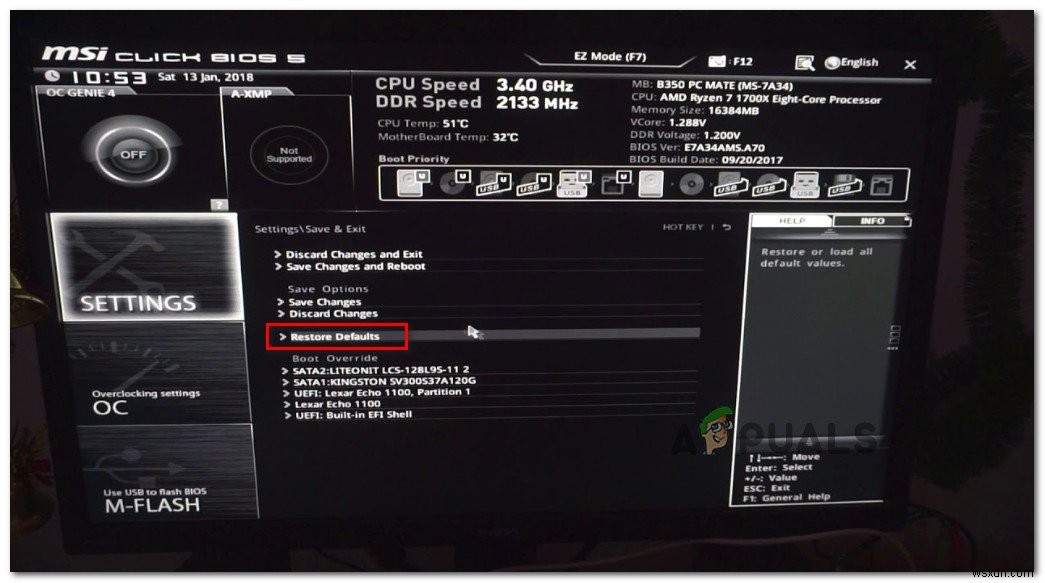
- 次に、UEFI設定を終了する前に、操作を完了して変更を保存します 。
- 次回のシステム起動時に、Windows 7を再度インストールして、エラー0x000000A5が発生することなくプロセスを完了できるかどうかを確認してください。 エラー。
-
Windows Update のインストール時のエラー コード 0x800b0109 を修正する方法
この記事では、Windows 10 に最新の Windows 更新プログラムまたは最新の機能リリースをインストールしようとしたときに表示されるエラー コード 0x800b0109 を修正する方法を紹介します。 最新の Windows 10 更新プログラムをインストールしようとすると、次のようなエラーが表示されます。 エラー コード 0x800b0109 が表示されるのはなぜですか? エラー コード 0x800b0109 が表示されるのは、A 証明書チェーンが処理されましたが、信頼プロバイダーによって信頼されていないルート証明書で終了しました これは、インストールしようとしている更新
-
Windows ストアからアプリをインストールする際のエラー 0x80080207 を修正
Windows からアプリをインストールする際のエラー 0x80080207 を修正ストア: Windows ストアからアプリをインストールしようとすると、エラー コード 0x80080207 が表示されるという新しい問題がユーザーから報告されています。他のいくつかのアプリをインストールできるようですが、一部のアプリでは上記のエラー コードが表示され、インストールされません。これは非常に奇妙な問題ですが、主な問題は SoftwareDistribution フォルダーにあるようです。このフォルダーが何らかの理由で破損している可能性があるため、Windows は Windows ストアからアプリ
